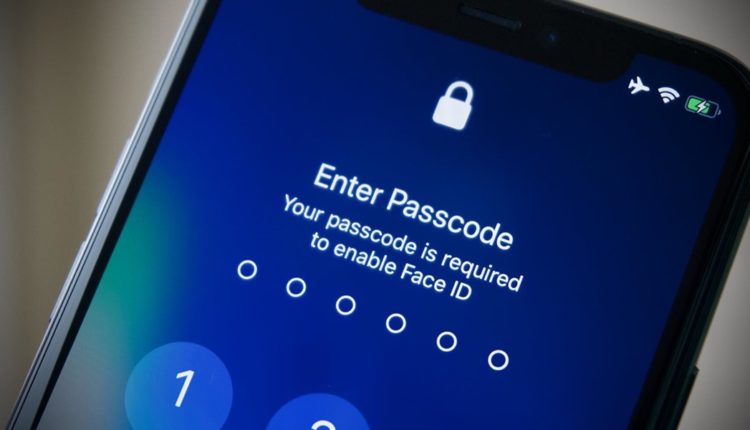شرح قفل التطبيقات وحمايتها عبر باسورد أو بصمة أو باترن – للايفون والاندرويد
السماح لشخص ما برؤية هاتفك لا يعني أيضًا السماح له بالتطفل على رسائلك النصية أو الصور أو رسائل بريدك الإلكتروني. و لتجنب ذلك اليك شرح لكيفية قفل التطبيقات للايفون والاندرويد.
قد تكون تحمي هاتفك برقم تعريف شخصي أو بصمة إصبع أو وجه (أو الثلاثة معا) ، ولكن في بعض الأحيان سترغب في إضافة حاجز إضافي لتطبيقات معينة لو كنت تقوم مثلا بإعارة هاتفك إلى صديق، أو إذا كان أطفالك أو شريكك يستخدمون هاتفك دائمًا لأي سبب من الأسباب.
إن الطريقة التي تريد بها تطبيق هذه الحماية الإضافية أمر متروك لك. فقد تأتي بعض التطبيقات مدمجة بهذه الخاصية؛ اما في حالات أخرى ، فقد يتعين عليك الاعتماد على تطبيق تابع لجهة خارجية.
كما تختلف العملية أيضًا اعتمادًا على ما إذا كنت تستخدم اندرويد أو iOS ، ولذا قمنا بتقسيم دليلنا إلى قسمين :
قفل التطبيقات على iOS :
لا تمنح Apple التطبيقات الخارجية قدرًا كبيرًا من المساحة على iOS كما تفعل جوجل على نظام اندرويد، لذلك لن تجد أي أدوات قفل للأغراض العامة في App Store.
بدلاً من ذلك ، فسوف تعتمد على التطبيقات الفردية نفسها — العديد من التطبيقات المستخدمة للاحتفاظ بالمعلومات الحساسة ستمنحك خيارات إضافية.
تطبيق Notes :
يعد تطبيق Notes الخاص بشركة Apple لأجهزة iPhone أحد الأمثلة. يمكنك قفل الملاحظات الفردية عن طريق النقر على زر مشاركة (داخل الملاحظة) أو بالضغط لفترة طويلة على الملاحظة (في قائمة الملاحظات) ثم اختيار قفل الملاحظة.
يتم قفل الملاحظات باستخدام Face ID أو Touch ID أو رمز PIN ، ويمكنك ضبط ذلك عبر Notes في تطبيق إعدادات iOS.
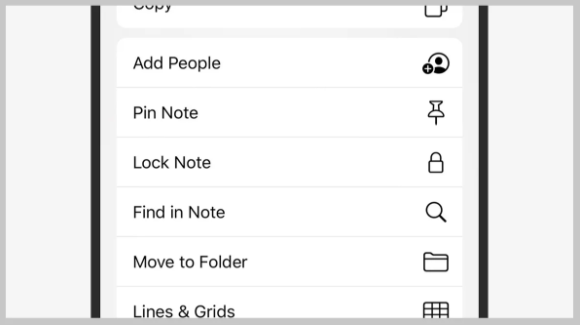
تطبيق WhatsApp :
يحتوي واتساب على وسائل حماية أيضًا لإبعاد أعين المتطفلين عن رسائلك.
عبر الصفحة الرئيسية، تحتاج إلى النقر فوق الإعدادات (Settings) ، ثم الحساب (Account) ، والخصوصية (Privacy) ، و من ثم قفل الشاشة – ستتمكن بعد ذلك من برمجة اما Touch ID أو Face ID لحماية الوصول إلى محادثاتك.
إذا فشلت أي من هاتين الطريقتين ، فسيتم إعادتك إلى رمز مرور قفل شاشة هاتفك.
اقرا أيضاً:
يمكنك الآن قفل تطبيق الواتساب وحماية المحادثات ببصمة إصبعك على الأندرويد
تطبيق Dropbox :
تطبيق آخر تابع لجهة خارجية مع نفس الإجراء الأمني هو Dropbox ، وهو سهل الاستخدام إذا كنت لا تريد أن يمسح طفلك الصغير جميع ملفاتك عن طريق الخطأ بضغطة إصبع غير حكيمة.
انقر فوق حساب (Account)، ثم رمز الاعدادات (أعلى اليسار) ، ثم قم بتشغيل رمز المرور. عند تعيين رمز مرور، سيتم منحك أيضًا خيار استخدام Touch ID أو Face ID أيضًا.
لا يمكننا تفصيل كل تطبيق على iOS ، ولكن يمكنك إلقاء نظرة داخل التطبيقات المفضلة لديك لمعرفة ما إذا كان قد تم تضمين طبقة أمان إضافية.
Evernote و Amazon و PayPal هي ثلاثة تطبيقات أخرى يمكن قفلها باستخدام Touch ID أو Face ID ، والعديد من التطبيقات المصرفية تتمتع الآن بنفس الميزة أيضًا.
لذلك حتى إذا تمكن شخص ما من الوصول إلى هاتفك (بإذن منك أو بدونه) ، لا يمكن الوصول إلى جميع تطبيقاتك.
قفل التطبيقات على Android :
يسمح Android لتطبيقات الجهات الخارجية بالتحكم في الوصول إلى تطبيقات أخرى ، بحيث يمكنك تثبيت إحدى هذه التطبيقات و حظر الوصول إلى أي تطبيقات لا تريد أن يتطفل عليها الآخرون.
عادةً ما يكون رمز المرور مطلوبًا للوصول ، على الرغم من أن بعض أدوات القفل يمكن أن تعمل مع مستشعرات بصمات الأصابع أو التعرف على الوجه.
هناك مجموعة كاملة من هذه التطبيقات المتاحة على Android، حيث سيؤكد بحث سريع في متجر Google Play ذلك.
لكن و لان هذه التطبيقات تحتاج إلى وصول عميق جدًا إلى هاتفك وتطبيقاتك – لأن هذا هو ما تحتاجه للعمل – فمن المهم البحث عن أكثر هذه التطبيقات ثقة و حماية.
تطبيق Norton App Lock:
بعد تجربة عدد كبير من هذه التطبيقات على Android ، وعلى الرغم من عدم مواجهة أي نشاط خطير أو مشبوه،
فقد تمت مصادفة تطبيقات بها الكثير من الإعلانات ، و العديد من الميزات الإضافية التي لا تريد بالضرورة إضافتها فوق الوظائف الأساسية.
مع وضع كل ذلك في عين الاعتبار ، فإن Norton App Lock هي الأداة التي نوصي بها (لست بحاجة إلى التسجيل في أي من منتجات Norton الأخرى لاستخدام App Lock.)
في هذه الحالة ، يمكنك قفل التطبيقات إما برمز مرور أو نمط مرسوم على الشاشة ، وهناك أيضًا خيار لحظر الوصول إلى شاشة التطبيقات الحديثة أيضًا.
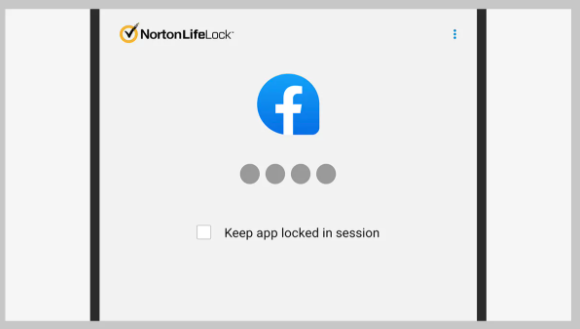
بمجرد تثبيت Norton App Lock ، سيكون من السهل استخدامه: ما عليك سوى النقر فوق التطبيقات التي تريد حمايتها باستخدام رمز المرور أو النمط الخاص بك ، وهذا كل شيء.
هناك أيضًا خيار لتشغيل Norton App Lock بالكامل أو إيقاف تشغيله حسب الحاجة.
إذا نسيت رمز المرور أو النمط الخاص بك ، فيمكن استعادته باستخدام حساب Google المرتبط بجهاز Android الخاص بك.
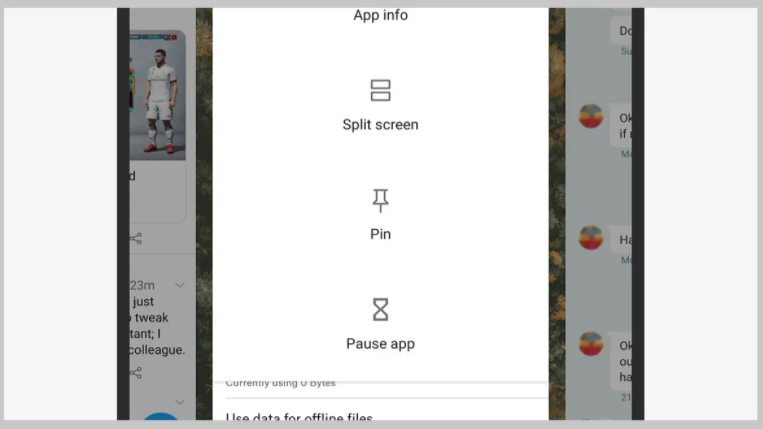
أخذت بعض التطبيقات الفردية أيضًا على عاتقها وضع حماية إضافية. واحدة من هذه، كما هو الحال في iOS، هي Dropbox –
إذا انتقلت إلى الإعدادات من قائمة التطبيق الرئيسية، يمكنك تحديد تكوين رمز المرور للقيام بذلك بالضبط. في أي وقت تفتح فيه أنت أو أي شخص آخر Dropbox على Android ، سيطلب منك إدخال رمز المرور.
أخيرًا ، يمكنك استخدام ميزة Android التي تدعى Screen Pinning لإبقاء الأطفال أو الشركاء أو الأصدقاء أو الزملاء داخل تطبيق واحد معين.
أظهر شاشة التطبيقات الحديثة (إنها عبارة عن تمرير سريع لأعلى مع الاستمرار في الإصدارات الأحدث من Android) ، ثم انقر فوق الرمز الموجود في الجزء العلوي من التطبيق الذي تريد أن يكون متاحًا،
ثم انقر فوق تثبيت. لن يكون التبديل إلى أي تطبيق آخر ممكنًا حتى يتم إدخال رمز مرور الهاتف.
إقرأ ايضا : أفضل تطبيقات المذاكرة للجوال – قفل التطبيقات وتنشيط الذاكرة واستخدام مفيد للكاميرا!